
オンライン会議疲れから身を守るために、明日から使えるテクニック全部乗せ
オンライン会議が急増しましたよね。元からフルリモートの私ですが、話せる相手が急に広がってしまったので、例に漏れずオンライン会議が増えています。
「毎日オンライン会議祭りで消耗している」という人が多いようです。実際、慣れていない方とのオンライン会議、けっこうしんどい……。また最近はオンラインイベントにも参加してみましたが、けっこうハラハラすることが多い!笑
新しいマナーとかめんどくさいことは言いたくないけど、常識として知っておくと世界がよくなるテクニックがたくさんあると思ったので、シェアさせてください。これらが早急に浸透しないと世界はかなりアンヘルシーになってしまうぞ、、と焦っているため偉そうにいきます。
自分が移さないように全員が気をつけることで“移らない社会”になっていくコロナと同じで、全員が相手を消耗させないようにと気遣うことで、いい感じになっていきます。相手に求める前に自分から変わってしまいましょう。
はじめに:乱立しまくるツールの全体像を把握
会議系だとZoom、Google Meet、Whereby、Microsoft Teams、Discord、Remo、Skype、Facetime。用途が会議だけじゃないものも含めると、Housparty、LINE、Messengerなど。
私の周りではZoomが多く、次にWherebyという感じでしたが、コロナ禍で使用者のITリテラシーがひっくり返った結果、最近はGoogle Meetが急速に増えてきているという肌感です。
ただ、この領域は今まさに戦国時代。Zoomはこの4月に1日の延べ利用者数が3億人を突破したそうで、どのツールも信じられない急成長をしています。最近の動きとしては、Google Meetが一番のネックだった「大人数でもタイル表示できる機能」を追加して、5月にはすべてのGoogleユーザーに開放すると発表しました(従来はGsuite契約者のみだった)。Facebookは50人まで時間無制限で入れるMessenger Roomsを発表しています。そしてついにLINEも動き、YouTube同時視聴などの機能を追加してきました。
さらに今週あたりに出てきたspatial.chatがやばすぎ……とかいろいろあるのですが、変化の速さがえぐいのでここでは割愛します。
全体を知っておくと消耗しなくて済むので、把握したうえで、都度ツールを確認しなくていいようによくMTGする相手とはあらかじめ決めておきましょう。
どのツールにも共通してすぐに実践できるテクを紹介していきます。
Wi-Fi環境が健康に直結。SPEEDTESTを使おう。
「あの人、家の回線遅いからね」と会議や飲み会に誘われなくなる……という話を見てゾッとしましたが、あながちなくもなさそうです。
1秒の音声遅延が与えるストレスって、思っている以上にものすごい。自分のためにも相手のためにも、自宅などよく使う環境のスピードをこれを機に見直しましょう。
SPEEDTESTというサービスを使うと、今繋いでいる回線のスピードが一瞬で測れるのでおすすめです。

ネットに繋ぎ、サイトにアクセスし、GOを押して待つだけ。快適なオンライン会議にはDownloadで15Mbpsはあってほしいです。快適にやるなら30Mbpsは欲しいですね。(私の家は遅すぎ)
自分の回線が遅いのかなー?といつも謎な人は、これを目安にしてみてください。
マイク付きイヤホンを必ず使って、なるべく顔出しで
電子音を聞き続けるのも、けっこうストレスが溜まります。これは科学的にも証明されていること。パソコン本体のマイクから拾う音より、マイク付きイヤホンから拾うほうが格段に音質がよいので、相手の聞きやすさのために必ずマイク付きイヤホンを使いましょう。
もうひとつの理由がハウリング防止です。「◯◯さん、ハウってますね」と会議で言われたことがあるかもですが、これは音が反響して2重に聞こえてしまう現象です。
PC本体のスピーカーから0.5秒ずれで出た音を、PCのマイクが自分で拾ってしまい、また相手側に0.5秒のラグをもって伝わることで起こります。その結果、1秒くらいずれるので、相手は自分の喋ったことが反復して聞こえるようになってしまいます。
そして、こういった音のストレスを補うのが表情や口の動きだったりするのですが、顔を出さないことで必要な注意力が2倍3倍になってしまい、本人たちが感じている以上に会議後にドッと疲れが襲ってくることがあります。顔は大事です。
あまり新ルールは作りたくないですが、「マイク付きイヤホンをすること」と「なるべく顔を出すこと」だけは新常識とさせてください。よろしくお願いします。
Snap Cameraのフィルターとバーチャル背景を活用する
もはや常識となりつつありますが、オンライン会議で使える「フィルター」や「バーチャル背景」というものがあります。
オンライン会議のためだけにメイクするのが面倒なら、Snap Cameraのメイクアップフィルターを使ってごまかすのも手です。
とはいえ、なかなかちょうどいいフィルターがないので、スキントーンを整えるくらいのものがおすすめ。「Skin」とかで検索すれば出てくるので、いろいろ試してみましょう。

バーチャル背景は、Snap Cameraにもあるし、Zoomなら機能として設定ができます。あまり背景を見せたくない場所にいるときは便利ですね。
ただ、いつでもどこでもバーチャル背景というのはちょっと考えものだなと思っています。人は背景込みで相手のことを立体的に認知し、距離感や動きを含めて親しみを感じるようになってゆく生き物です。バーチャル背景にすることでリアリティがなくなってしまうので、お互い気づかないほどの潜在レベルで、親しみにくさやよくない印象を刷り込んでいる可能性が高い気がしています。
まだ不完全な機能なので、輪郭がぼやけたり、背景画像と同化してしまったりもします。エンタメ的にはいいけど、ビジネス用途では集中力が削がれて、無意識の断絶が生まれてしまう気が。そろそろ研究結果が出てきそう。
背景に名刺を乗せるのはいいアイデアですが、リテラシーの差が可視化されてしまってフラットなコミュニケーションができなくなるので、今はまだあまり使わないほうが健全なのかなと思っています。
画面共有での情報漏えいに気をつけて
個人的に一番怖いと感じているのが、画面共有による情報漏えいです。。みなさん、秘匿情報満載の画面を、平気でシェアしますよね。どうなってるんですか?笑
誰かが共有したときにいろいろ見えると、ついそっちに気が散ってしまいますよね。

Macならウィンドウの3つめくらいを会議用スペースとして使いましょう。新たにここでウィンドウを開いて。情報量が多いのは美しくないので、デスクトップは常に空っぽに、Dockはしまう設定にして画面を広く。
そして、Chromeのブックマークバーは誰に見られてもいいように今すぐ編集。クライアント企業のHPとかが出ていないように!

ブックマークはフォルダ分けもできるし、名前の部分を空欄にすれば、このようにアイコンだけ並べることもできます。このほうがスマートですね。私はもうこれすらなくしたいと思っているけど。
「無情報のページ」をすぐに出せるようにしておくのも大事。困ったら新規タブです。
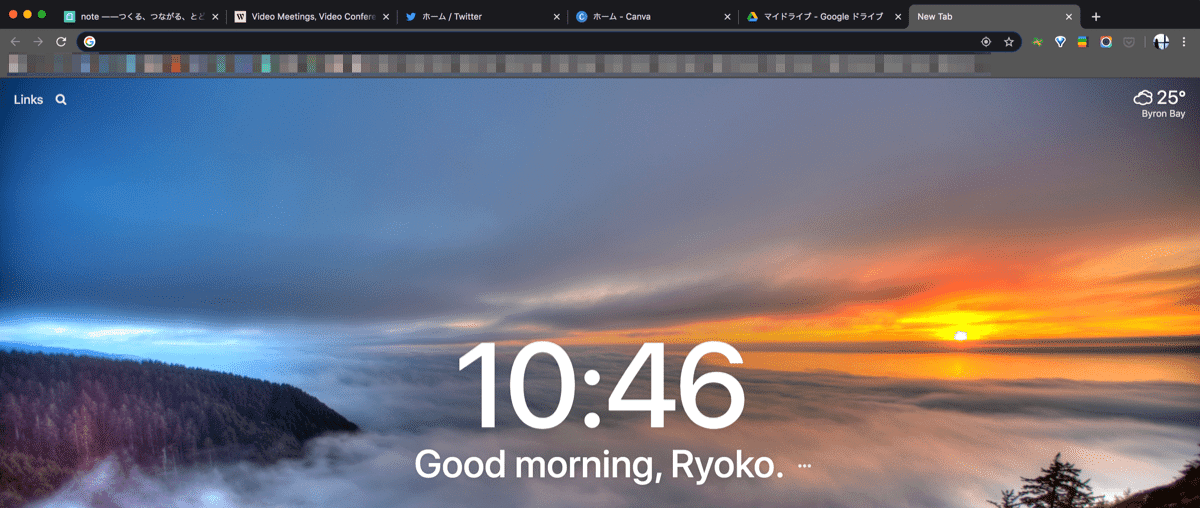
このmomentumは、美しい写真が日替わりで表示されるやつ。右上に気温も表示されるのが地味によい。おすすめ。
Chromeで開いているタブからも秘匿情報がバレるので、隠しましょう。調べ物の途中などでMTGが始まってしまった場合、全部閉じるわけにもいかないしそのまま……という人が多いと思います。

Chromeアドオンの「OneTab」を使ってください。これを押すだけで、今開いているタブがしゅるしゅるっと、ひとつのタブにまとまります。

さっきの画面から、こんな感じになる。ちなみにデータも軽くなるので、タブを開きすぎてPCが重いお悩みも一時的に解決します。あとからワンクリックで全タブ復元できるし、ここでひとつずつ削除したりもできるよ。
通知音は切って、通知の表示もオフしましょう
画面共有の話にも通じますが、ミーティング中に通知がめちゃめちゃ来てる人いますよね。人気者なのはいいと思うけど、消しましょう。
ツッカカカとか、ピロ〜ンとか、ミーティング相手にもすべて聞こえています。会議中にずっと誰かの通知音が入ってくる状態はとてもよくないです。
音もですが、画面共有時に右上に通知が出てくると、個人情報が漏れまくりです。たまにLINEなどプライベートなものもオンにしている人いますけど。

通知オフ派を公言している人は多いので(ホリエモンとか)、これを気に通知全オフ教に入りましょう。私は数年前から入会しています。Slackならワークスペースごとに設定できるし、スマホとPCで別設定にもできるよ!
話さないときはミュートに。ミュート中はリアクション機能を使おう
オンライン会議に慣れている人なら使いこなしてる「ミュート」という機能があります。自分の声を入らなくするモード。しばらく話さないときは必ずミュートにしましょう。
ただ、話している人以外は全員ミュートで無音、、というのも寂しい世界です。「そうですね」「いいと思います」とか言うためだけにミュートを解除して遮るのもはばかられます。おすすめは「リアクション機能」を使うこと。

これはWherebyが充実しているのですが、リアクション絵文字を自分の顔面の上にポップアップさせることができるのです。もちろんミュート中でも。ちょっとした反応に便利。
ちなみに、ミュートにもショートカットキーがあります。Zoomなら「⌘+Shift+A(Alt+A)」だったかな?WinとMacで違いますが、Wherebyは「M」を押すだけ。Mを押してミュートにした状態から、スペースキーを押している間だけ声が発せる「プッシュトゥトーク」のモードもあります。トランシーバーみたいな感じですね。これは大活躍なので、使いましょう。
ノイズキャンセルアプリKrispを入れるのだ
ミュートに関連して大変なのが、雑音です。
子どもやペットや同居人の声、食器洗いや掃除機などの生活音……いちいちミーティングのたびに家族に控えてもらうのも申し訳ない、、という人におすすめな、素晴らしいアプリがあります。

AIがノイズキャンセリングしてくれる「Krisp」。すごい数の音声データをディープラーニングで学習して、人間の声だけを残せるらしいです。雑音の他、救急車のサイレンのような意外な音もちゃんと消してくれます。
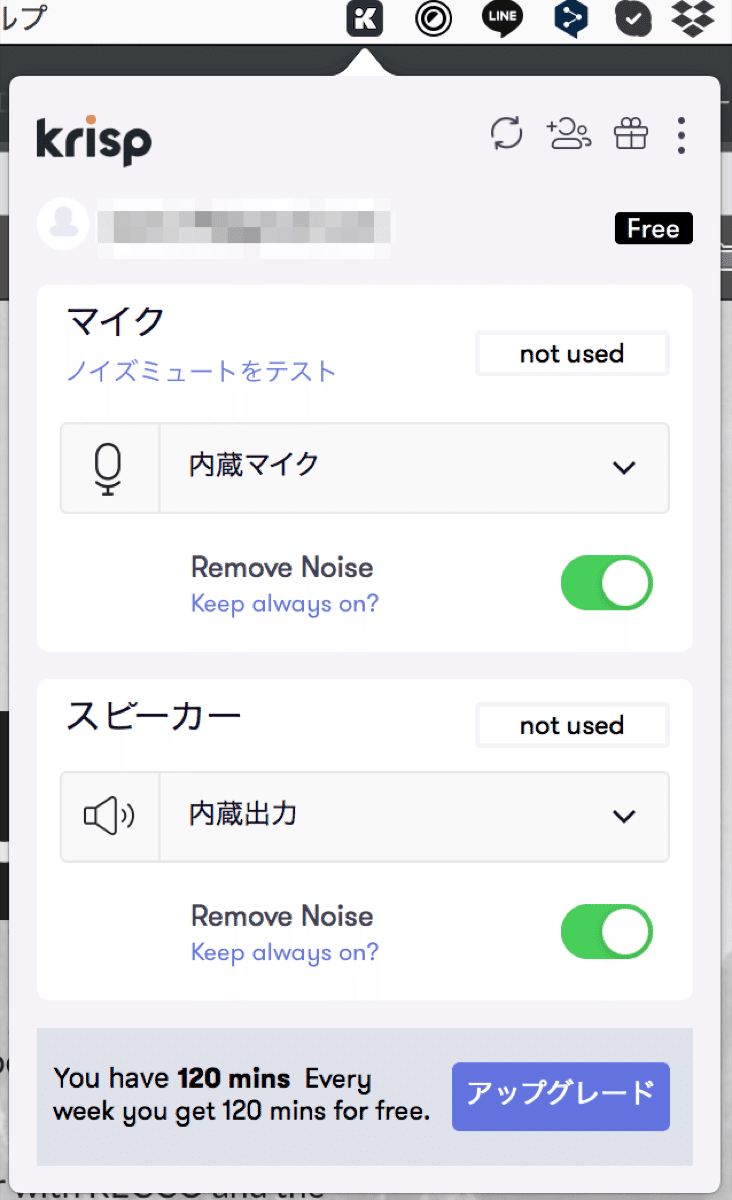
こんな感じで設定もツールバーから簡単。フリープランでは週120分までとなっていますが、本当に重要なミーティングや特別うるさいときに限って使えば、十分そう。簡単なので試してみるといいかも。
さて、具体的なTipsはこんな感じかな。次にオンライン会議のスタンダードを提案していきます。
オンライン会議のデフォルトは30分、15分もあり
「会議は無条件にデフォルト1時間」という感じがあるけど、それって、
受け付けで呼び出して、会議室に案内されて、お茶が出てきて、どうもお待たせしましたと先方が来て、名刺交換をして、資料を配布して、、、最後になんとなく雑談の時間があって、荷物をまとめて部屋を出て、エレベーターで見送られて……
を含んだ時間です。オンライン会議だとそれが全部カットされるので、30分で十分です。デフォルトを30分としましょう。
それからオンラインだとプツッと切れてしまうので、「帰り道」がありません。通常の打合せだと、取引先との打合せのあとに社内のメンバーで帰り道に話し、なんとなく次のアクションを決める……ということが多いと思います。
だから「帰り道コール(クイックコール)」がおすすめです。そのまま15分ほど延長してもいいし、改めてかけてもOK。打合せほどではないけど軽く話しましょう!という機会を日頃から大切にすると、だんだんずれていくのを防げます。
ミーティングルームにはロックをかけておくこと
1日に同じルームを使って複数のミーティングを行うようになると、バッティングが発生します。
A社とのミーティングが長引いているうちにB社が入ってきてしまった!とならないように、ルームのロックは必ずかけておきましょう。
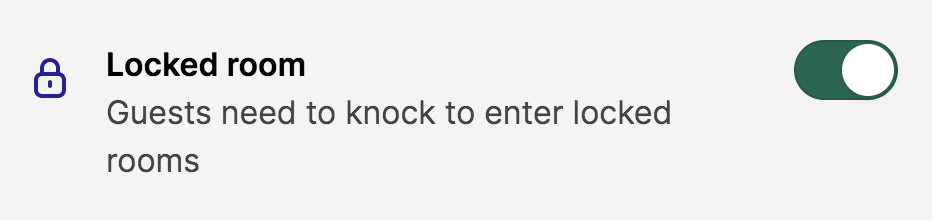
ちなみにWherebyのProプランだと、待合室の設定ができるんですよね。オーナーが入室を許可するまでの間、オーナーが設定した画面が表示されるんです。
待合室の背景画像は好きなものに設定できるので、そこにメッセージを表示しておくこともできます。告知・宣伝に使ってもよさそうですよね。気が利いている。
資料は事前に共有し、各自のPCで見れるように
先述のように画面共有はけっこう気遣うポイントが多い&画面の動きも重くなったりするので、私はあまり使わないようにしています。
ベストなやり方は、同時編集できる資料を事前に共有しておくことです。
Googleドキュメントなどでいいので、全員の足並みが揃うような資料を用意して、それに沿って話を進めたりします。各自のPCで見て、リアルタイムで書き込んだことも各自が追えるような状況にします。
スライド資料やスプレッドシートも同じく。PR広報業務をフルリモートでやる記事にも書きましたが、Googleの活用は大切です。
「顔を見ながら話すこと」「資料を見ること」どっちも大事なので、私は画面の左3分の2に資料を表示し、右3分の1に縦並びでミーティング中の人々を表示するようにしています。画面分割にはMacならSpectacleがおすすめだよ。
アジェンダと議事録はマスト。というかその会議、本当に必要?
通常の会議でも当たり前なことなのですが、けっこうできていない人はたくさんいます。
オンラインで気軽に話せるからこそ、ゴールも意味もない長時間の話し合いとかはやめて、何を決めたい会議なのか、事前に全員が共有したほうがいいと思います。
仕事ができる勢の人たちとご一緒していると、実はミーティングはほとんどやらないし、日頃のSlackでほぼ完結しています。ミーティングは足並みを揃えるために週30分程度。あとは雑談です。
本来ミーティングってほぼ必要ないんですよね。長年リモートワークしていると、そこに行き着きます。
まとめ。“会議”は不要でも、“会話”は大切です
オンラインだからって、気軽に設定しない!本当に必要な打合せ?と常に問い続けることを心がけましょう。
今はまだオンライン会議黎明期のため、みんな模索しながらだし、逆にちょっとオンライン会議が新鮮だったりして、むやみに入れてしまっているのかもしれません。
PC越しに話すこと=すべてオンライン会議、という認識ができていると思いますが、これからはツールも進化して、様々な形の“会話”によるインタラクティブなコミュニケーションができるようになっていきます。この記事も来週にはちょっと古いかもしれないくらい、変わっていく。
そうなったとき、“会議”という形は崩れ、いろいろなスタイルの“会話”による目的・効能が見直されるようになってくると思っています。バーチャル空間上でリアルに近い会話が実現していきます。リモートで働くからこそ必要なコミュニケーションもあるし、雑談もきちんと設計されるようになっていくはず。
今は過渡期ですこしの辛抱なので、オンライン会議祭りで辛いと思いますが、ここに書いたようなことに気をつけつつ、乗り切ってみてください!
いいね♡やシェア、喜びます。Twitterもよろしくお願いします。
さらに書くための書籍代・勉強代に充てさせていただきます。サポートいただけると加速します🚀
